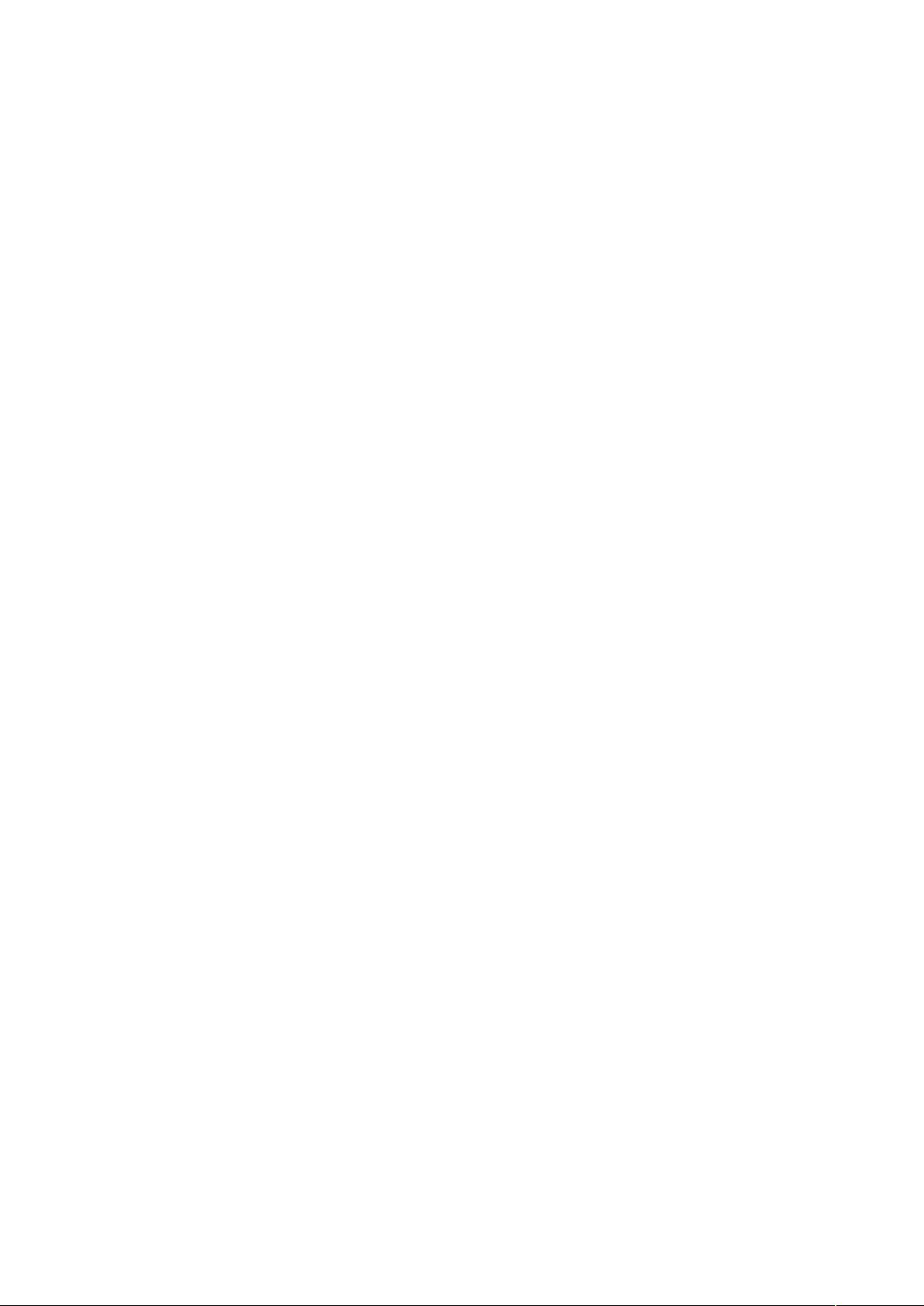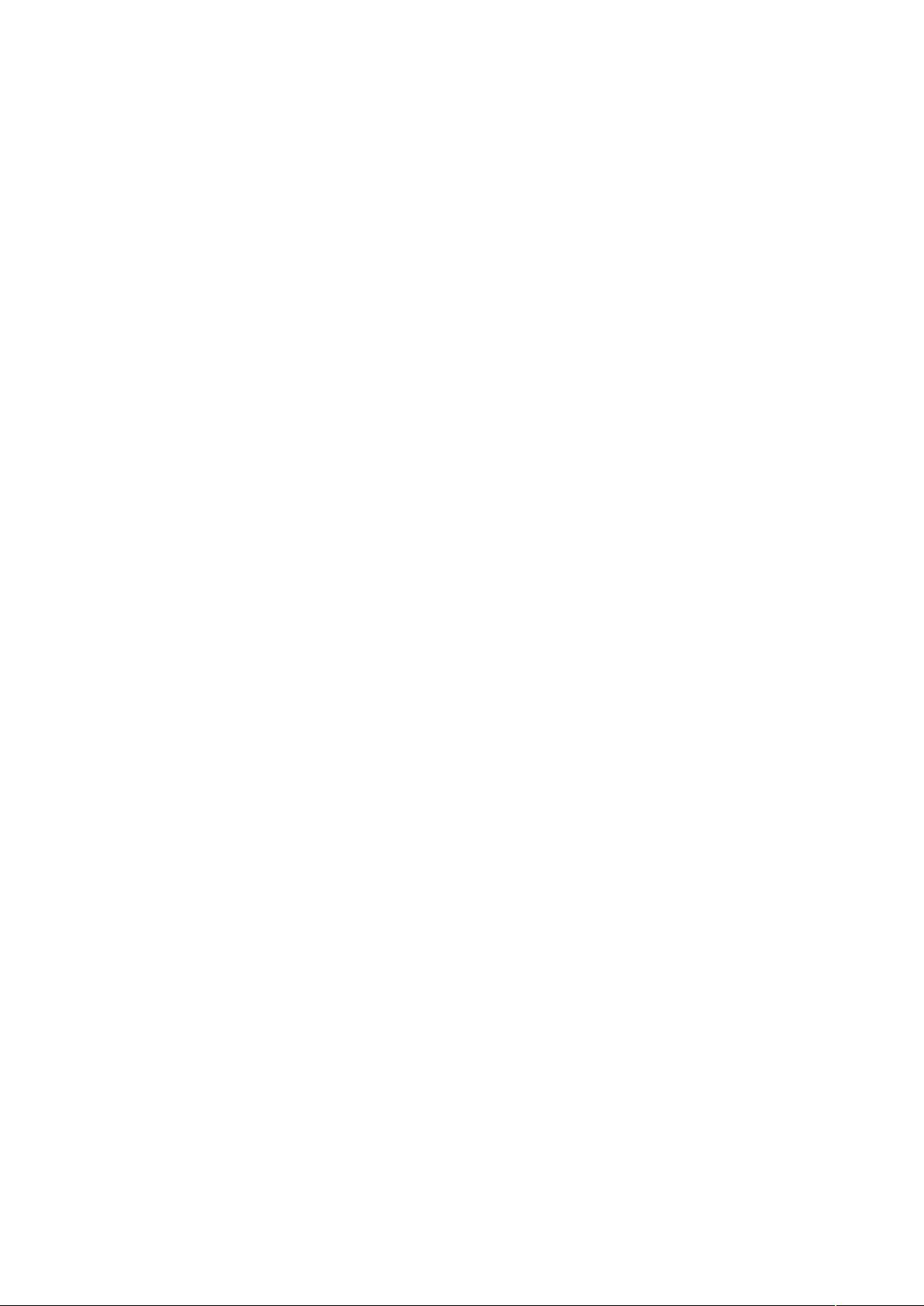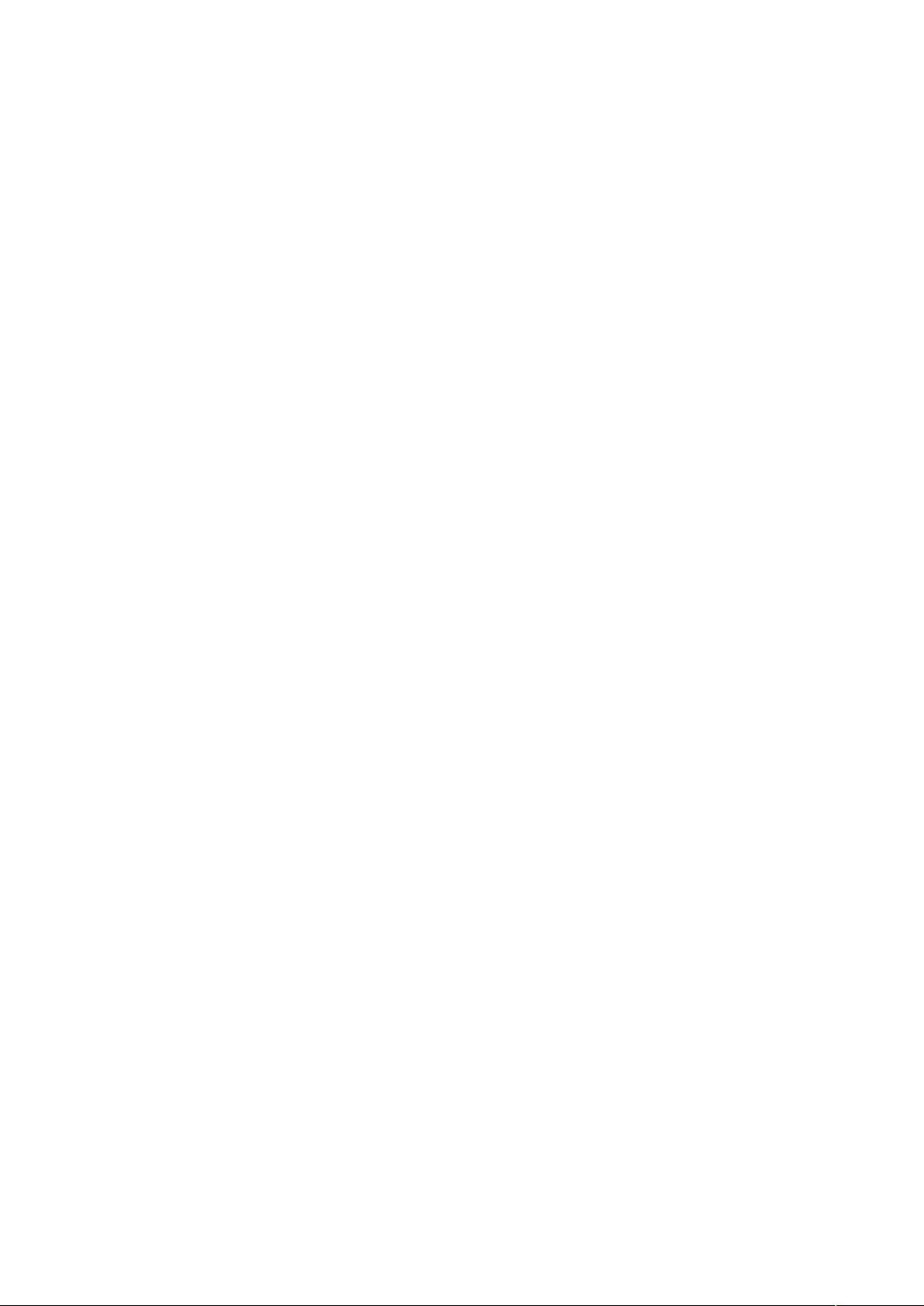VFP操作Excel:实现全面控制
需积分: 50 86 浏览量
更新于2024-07-23
收藏 376KB DOC 举报
"这篇文章主要介绍了如何在Visual FoxPro (VFP)中全面控制Microsoft Excel,通过创建Excel对象、操作工作簿和工作表、赋值、调整行列尺寸、插入和删除分页符以及设置边框样式等方法,实现二者的集成应用,以提高数据处理和报表打印的效率。"
在VFP程序开发中,有时我们需要利用Excel的强大功能,如预览打印和灵活的数据展示。通过VFP控制Excel,可以实现这一目的。以下是VFP全面控制Excel的关键步骤和知识点:
1. 创建Excel对象:使用`Createobject`函数创建一个Excel应用程序对象,例如`oExcel=Createobject("Excel.application")`,这使得VFP能够与Excel进行交互。
2. 添加新工作簿:通过`oExcel.Workbooks.Add`命令,可以在Excel中添加一个新的空白工作簿。
3. 激活工作表:使用`Activate`方法可以选择并激活特定的工作表,例如`oExcel.Worksheets("sheet3").Activate`使sheet3成为当前活动的工作表。
4. 打开指定工作簿:`oExcel.Workbooks.Open("路径/文件名.xls")`用于打开位于指定路径下的Excel文件。
5. 显示Excel窗口:`oExcel.Visible=.T.`设置Excel窗口可见,让用户能够看到操作结果。
6. 更改Excel标题:`oExcel.Caption="新的标题"`可以修改Excel窗口的标题。
7. 给单元格赋值:通过`oExcel.cells(行号, 列号).Value=值`,将数据库字段(如`XM`)的值写入到Excel的指定单元格。
8. 设置列宽和行高:`oExcel.ActiveSheet.Columns(列号).ColumnWidth=宽度`设置列宽(以字符数为单位),`oExcel.ActiveSheet.Rows(行号).RowHeight=高度`设置行高(以磅为单位)。
9. 插入和删除分页符:在指定行插入分页符,如`oExcel.Worksheets("Sheet1").Rows(18).PageBreak=1`,而在指定列删除分页符,如`oExcel.ActiveSheet.Columns(4).PageBreak=0`。
10. 设置边框样式:`ole.ActiveSheet.Range("范围").BorderS(边界类型).Weight=宽度`设置边框线宽,`oExcel.ActiveSheet.Range("范围").BorderS(边界类型).LineStyle=样式`设置线条类型。边界类型包括1(左),2(右),3(上),4(下),而线条样式一般为1(实线)。
通过以上操作,开发者可以充分利用VFP的数据处理能力和Excel的报表呈现能力,实现更高效、更灵活的数据管理和报表制作。这种结合使用的方式在实际工作中非常有用,尤其是在需要复杂报表格式和打印功能时。
267 浏览量
169 浏览量
108 浏览量
点击了解资源详情
169 浏览量
906 浏览量
506 浏览量
2021-08-11 上传
2012-02-05 上传
mtfx1989116
- 粉丝: 1
最新资源
- Java8流的使用与案例分析教程
- Preme for Windows:桌面四角鼠标控制窗口新体验
- 全面解析TI官方CC2530例程及节点程序指南
- 分享个性化dotfiles存储库:Vim配置及其他
- 100多个机构动画激发设计灵感
- BmpToMif软件:图片转mif,助力FPGA Rom实例化
- 绿点鼠标自动点击器v3.30:高效自动化操作工具
- Arctic Fox推出eLection最新电子更新包下载
- Webacus开发文档:接口使用及开发指南
- Windows平台Boost 1.73.0静态库编译与使用指南
- Qt登录界面焦点自动识别与信息输入方法
- 全面解析C语言教程下载资源
- Django框架下的quizapp测验网站视觉与功能升级
- Endnote: 科研文献管理的得力助手
- 万能多媒体播放器:亿愿媒体通览v5.1.203中文化
- Solidworks GB型材库的创建与应用